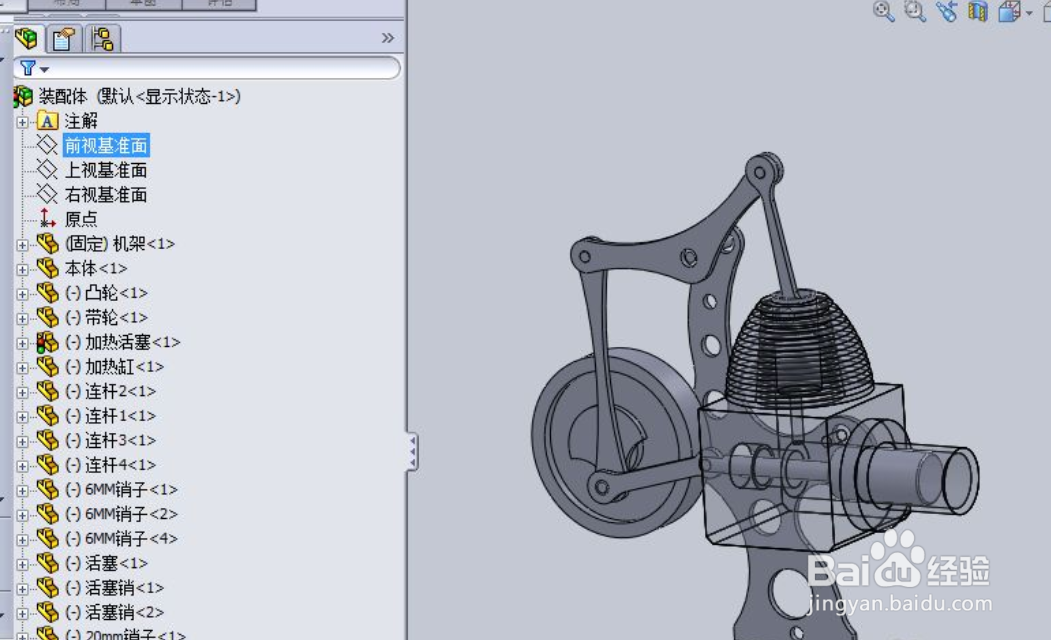1、新建装配体点击新建-装配体,点击确定,开始装配体,次窗口可关掉,或直接打开第一个零件,或者关掉界面,进行下一步。

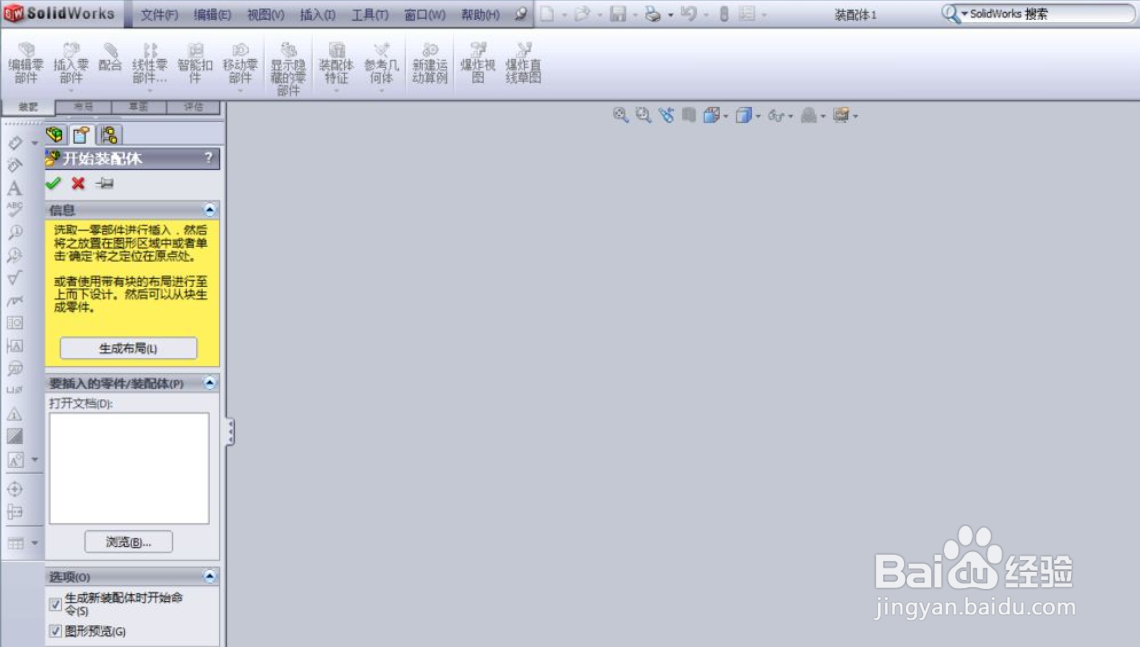
2、插入零件点击插入零件,打开第一个零件,可以将此零件设为固定,其他零件在此基础上装配。

3、配和选择打开第二个零件,开始进行配合约束,点击配合,弹出配合对话框。

4、标准配合方式选择两配合面,系统一般会自动判断他们的配合关系,点击确定,图中两孔为同心。

5、两个零件装配选择另一个孔为同心,选择两面为接触,两个零件装配完成。

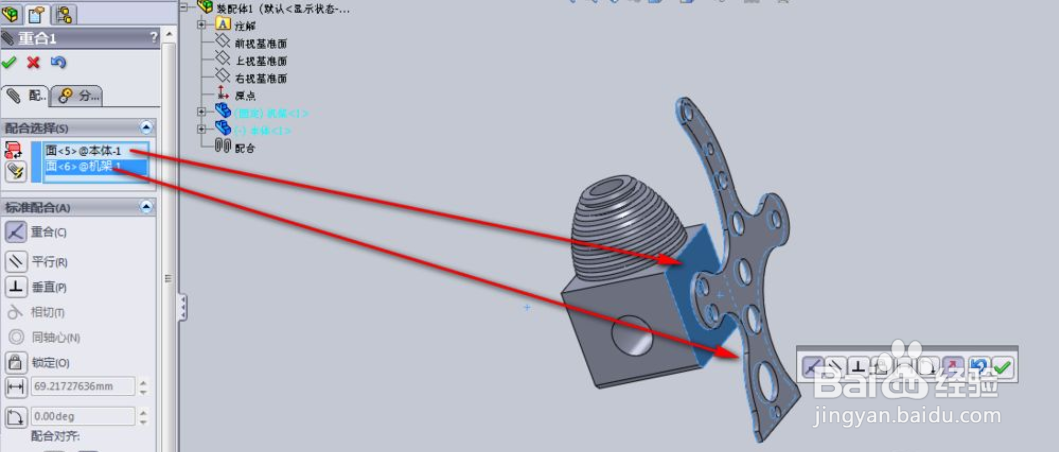
6、零件配合完成完成其他零件的装配,通过零件与零件之间的关系选择合适的配合方式。